У меня есть список пунктов на моем слайде. В каждой строке я хотел бы анимировать только одно слово, чтобы придать слову акцент. Но я вижу, что могу анимировать только целый ряд.
есть ли способ анимировать одно слово?
У меня есть список пунктов на моем слайде. В каждой строке я хотел бы анимировать только одно слово, чтобы придать слову акцент. Но я вижу, что могу анимировать только целый ряд.
есть ли способ анимировать одно слово?


на Effect Options... (при щелчке правой кнопкой мыши на элементе в пользовательской панели анимации),Animate text раскрывающийся список содержит следующие параметры:
Edit: как отмечено в комментариях, это позволяет каждому слову появляться после фиксированной задержки, а не после нажатия. Другие решения:

Я использовал, чтобы обойти это, дублируя слово в качестве собственного текстового поля и анимируя это. Не весело.

насколько я знаю, Powerpoint позволяет анимировать только целые текстовые объекты, а не отдельные слова внутри них. Как и Chris Nava, вы можете обойти это ограничение, создав отдельное текстовое поле для Слова, которое хотите анимировать.
Я создал макрос, который берет каждое слово в текстовом поле, создает для них отдельные фигуры, выравнивает их и группирует.
вот код:http://snipplr.com/view/57858/powerpoint--split-text/ я попробую улучшить это когда я могу.
использовать:
перед:
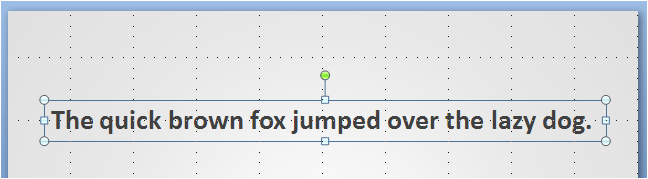
после:
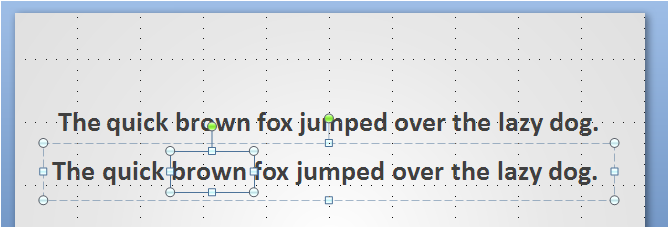
После Разгруппирования (Ctrl+Shift+G):
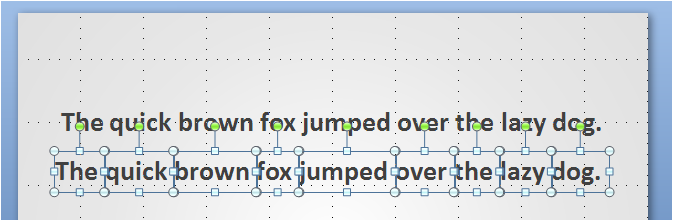
после того, как они разгруппированы, вы можете выбрать Слово и применять к нему пользовательские анимации.

Я только что нашел способ сделать это:
выстройте слова, используя пробелы, как если бы они были в одной строке
eg выстроить слова,
using spaces,
as if they were on a single line
применить анимацию (например, цвет шрифта) к слову(ам), которое вы хотите анимировать

я дублировал целые слайды, например, первый слайд с отсутствующим словом (я обычно ставил пробелы или строку), а второй слайд уже включал слово. Вы в конечном итоге имея целую кучу слайдов, но это довольно быстро. Я уверен, что есть лучшие методы Тхо.

в зависимости от желаемого акцента, вы можете достичь определенных эффектов путем вставки фигур. Например, если вы хотите подчеркнуть слово для выделения, вставьте форму строки под словом, а затем установите анимацию для строки. Затем, когда вы нажмете или иным образом Кий линии, он появится и подчеркнуть слово для акцента. Вы можете настроить цвет линии, вес, и иметь больше контроля, как это выглядит (например, украсть, просто появляться, выцветания и т. д.). Все еще не как большой как a функция выделения одного слова была бы, но это, вероятно, лучше, чем дублирование стольких слайдов или текстовых полей. Надеюсь, это поможет!

вот решение, которое относительно легко достичь анимации изменения цвета текста одного слова или слова в предложении, оставляя остальную часть текста, как это было. Скопировать весь текстовый блок и вставить его на страницу. Изменение цвета текста в новой копии текстового блока Убедитесь, что он находится на верхнем слое Расположите его так, чтобы он идеально покрывал нижний слой текста. Теперь применяем анимацию к новому текстовому слою, появляемся или исчезаем, Теперь, когда вы открываете слайд стандартный текст, например черный экран. Нажмите на кнопку мыши и новый слой с отдельными словами, которые имеют различные цвета появится и покрыть другой черный текст вверх. Если вы хотите, чтобы несколько цветов появлялись на разных словах в одном и том же предложении в разное время, вам нужно будет использовать более двух слоев и нажимать их все, пока не будет нужного текстового эффекта/анимации

Если вы хорошо с основной анимации, просто сделать несколько копий слайда. В каждой второй, полужирный / выделить / подчеркнуть / ect слово, которое вы хотите подчеркнуть. Эффект тот же. Один клик и слово подчеркнет.

Постоянная ссылка на данную страницу: [ Скопировать ссылку | Сгенерировать QR-код ]